
Cách Xóa Bộ Nhớ Đệm Máy Tính - Xóa Bộ Nhớ Cache Win 10
Trong bài đăng này, chúng tôi sẽ chỉ cho bạn cách xóa bộ nhớ đệm máy tính trên Windows để giải phóng không gian cho dữ liệu mới hoặc khắc phục một số sự cố không mong muốn. Bạn có thể chọn một hoặc nhiều giải pháp theo tình huống của bạn.
Tại sao cần xoá bộ nhớ đệm trên máy tính
Bộ nhớ đệm là gì?
Bộ nhớ đệm hay còn gọi là bộ nhớ cache - đây là nơi lưu trữ tạm thời một số loại dữ liệu nhất định của thiết bị và lưu trữ cả các quy trình được tìm kiếm, sử dụng thường xuyên nhằm giúp người dùng có thể truy cập lại một cách nhanh hơn trong tương lai.
Bộ nhớ đệm giúp giảm thiểu thời gian truy xuất dữ liệu từ ổ cứng hoặc bộ nhớ chính và là một phần quan trọng của kiến trúc hệ thống, đóng vai trò quan trọng trong việc tối ưu hóa hiệu suất tổng thể của máy tính.
Các chương trình đang sử dụng một lượng lớn dữ liệu như phần mềm chỉnh sửa đồ họa, phần mềm office cũng có thể tạo một số tệp tạm thời. Các tệp tạm thời này vẫn được lưu trữ ngay cả khi tác vụ kết thúc, gây lãng phí dung lượng của máy tính . Ngoài ra, rất nhiều tệp tạm thời sẽ được tạo khi bạn duyệt web.
Lợi ích khi xoá bộ nhớ đệm định kỳ
Mặc dù đóng một vai trò nhất định trong việc truy xuất dữ liệu, tuy nhiên, phần lớn bộ nhớ đệm cần được xử lý định kỳ để đảm bảo máy tính hoạt động ổn định. Việc xoá bộ nhớ đệm sẽ đem lại một số lợi ích nhất định sau đây:
- Giải phóng dung lượng trên ổ đĩa: Theo thời gian, các tập tin tạm hay bộ nhớ đệm được sinh ra ngày càng nhiều sẽ chiếm dung lượng không hề nhỏ, vì thế việc xóa bộ nhớ đệm sẽ giúp giải phóng dung lượng đáng kể trên ổ cứng.
- Tăng tốc độ của của máy tính: Bộ nhớ đệm giúp cải thiện tốc độ truy xuất dữ liệu nhưng cũng góp phần khiến cho máy tính trở nên ì ạch hơn do các ứng dụng phần mềm không còn đủ không gian ổ cứng hoạt động. Xoá bộ nhớ đệm sẽ giúp máy tính có nhiều không gian trống và hoạt động mượt mà hơn.
- Khắc phục lỗi: Đôi khi các file trong bộ nhớ đệm có thể chứa các dữ liệu lỗi hoặc hỏng, vì vậy việc xóa bộ nhớ đệm cũng đồng nghĩa với việc chúng ta đang xoá đi các dữ liệu đã hỏng, lỗi thời.
- Cải thiện hiệu suất hệ thống: Khi bộ nhớ đệm không được quản lý hiệu quả, nó có thể dẫn đến hiện tượng lẹt đẹt. Việc xóa bộ nhớ đệm định kỳ có thể giúp cải thiện hiệu suất tổng thể của hệ thống.
Làm thế nào để xóa bộ nhớ đệm máy tính trên Windows? Hãy tiếp tục đọc.
Cách xóa bộ nhớ đệm trên máy tính nhanh nhất
Trong phần này, chúng tôi sẽ cho bạn thấy ba tình huống:
- Cách xóa các tệp tạm thời trên Windows
- Cách xóa lịch sử File Explorer trên Windows
- Cách xóa bộ nhớ đệm win 10 của trình duyệt trên Windows
Xem thêm: Cách dọn sạch thùng rác trên máy tính
Cách xóa bộ nhớ đệm trên ổ cứng
Bạn có thể sử dụng Disk Cleanup để xóa các tệp tạm thời trên Windows như thế này:
1. Nhấn Cortana hoặc ô Search và tìm kiếm Disk Cleanup .
2. Chọn Disk Cleanup từ kết quả tìm kiếm.
3. Đảm bảo rằng ổ C được chọn trên cửa sổ bật ra. Sau đó, nhấn OK để tiếp tục.
4. Cửa sổ Disk Cleanup hiện lên, bạn tìm và đánh dấu ô Temporary files → Nhấn OK.
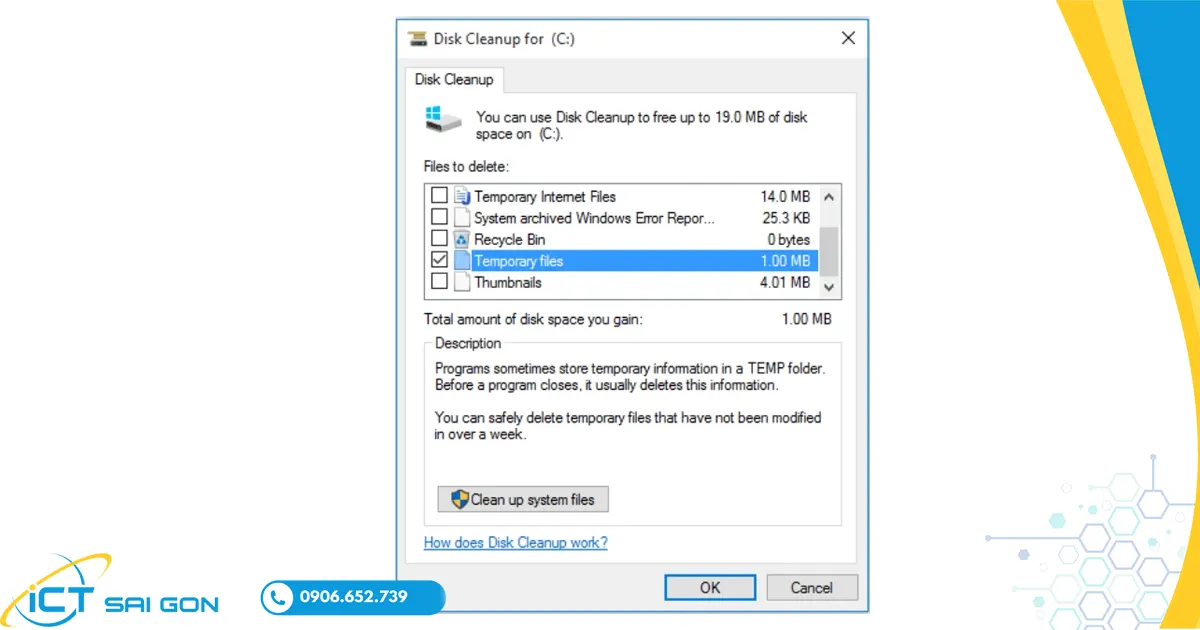
Sẽ mất vài phút để xóa các tệp tạm thời trên Windows bằng cách này.
Trong khi, nếu bạn xóa một số tệp do nhầm lẫn, bạn có thể sử dụng phần mềm khôi phục dữ liệu miễn phí để lấy lại chúng.
Cách xoá bộ nhớ đệm trong File Explorer
Để xóa lịch sử File Explorer trên Windows, bạn cần làm theo các bước sau:
- Mở File Explorer.
- Đi đến View → Option → General.
- Nhấn nút Clear bên dưới Privacy
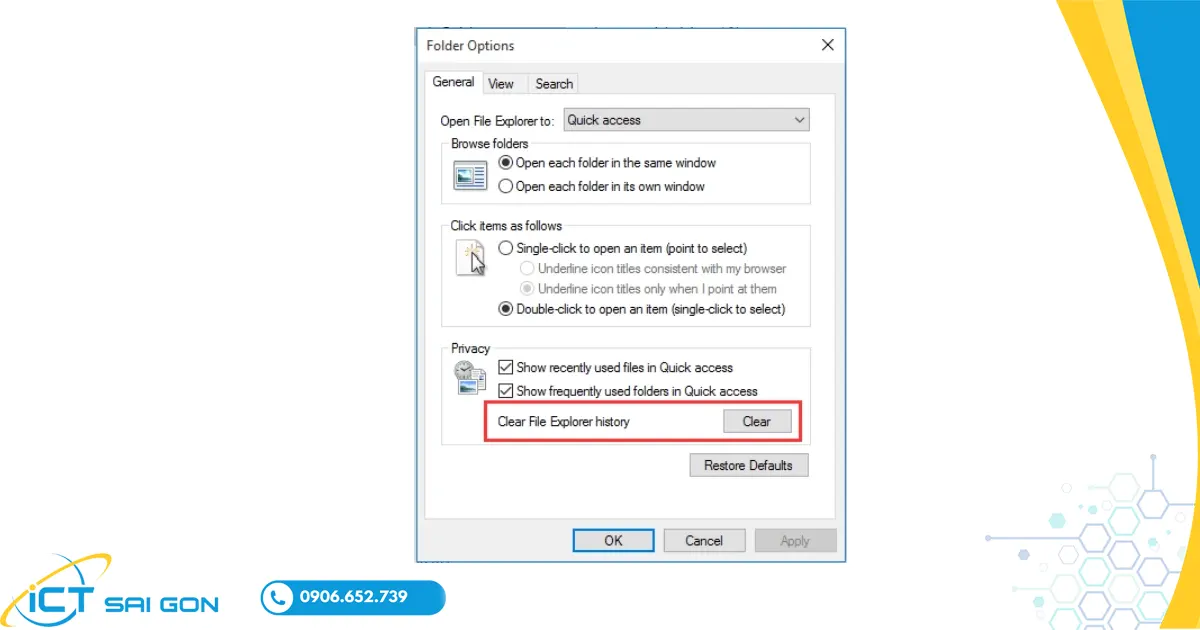
Cách xoá bộ nhớ đệm trên trình duyệt
Khi bạn gặp sự cố khi mở một số trang web nhất định, bạn có thể xóa bộ nhớ cache của trình duyệt để xem liệu bạn có thể truy cập lại trang web một cách bình thường không. Để xóa bộ nhớ cache của trình duyệt trên Windows, bạn có thể làm theo các bước sau:
Đối với Google Chrome
- Nhấn menu ba chấm.
- Chuyển đến History → History
- Nhấn Clear browsing data từ danh sách bên trái.
- Kiểm tra các tập tin bộ nhớ cache bạn muốn xóa và nhấn Clear data.
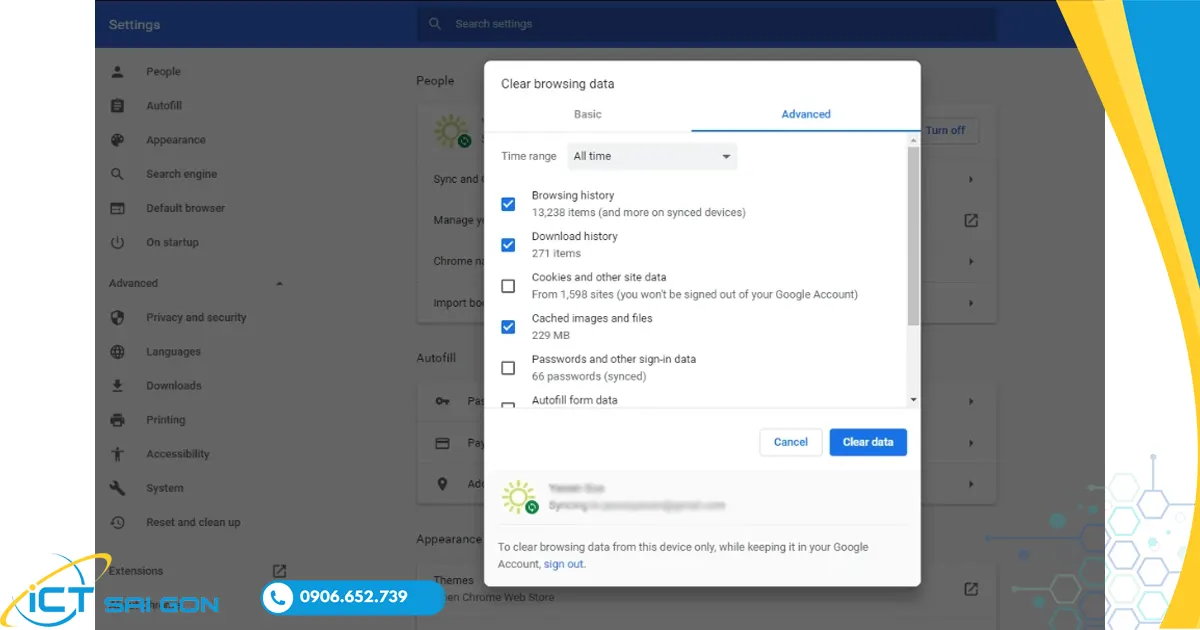
Dành cho Microsoft Edge
- Mở Microsoft Edge.
- Nhấn vào menu ba chấm và đi đến Settings
- Nhấp vào Choose what to clear trong Clear browsing data
- Kiểm tra các tập tin bộ nhớ cache bạn muốn xóa và nhấn Clear .
Câu hỏi thường gặp
Xoá bộ nhớ đệm có ảnh hưởng gì không?
Việc xóa bộ nhớ đệm hay cache trên máy tính là hoàn toàn an toàn. Dữ liệu tạm thời sẽ bị xóa vĩnh viễn, tuy nhiên điều này không ảnh hưởng đến chức năng của các ứng dụng hay khả năng hoạt động của máy tính. Bộ nhớ cache sẽ được hình thành lại khi người dùng tiếp tục sử dụng máy tính.
Temp trong máy tính là gì?
Temporary file (file. tmp) là một dạng Backup Files, là những tệp do các ứng dụng phần mềm trên máy tính sinh ra dùng để lưu trữ trên máy tính tạm thời. Sau khi sử dụng xong thì các file này sẽ tự động mất đi, tuy nhiên ở một số trường hợp chúng vẫn còn lưu trữ trên laptop và làm tiêu tốn dung lượng laptop của bạn.
L1, L2, L3 là gì
Đây là có thể xem như 3 level bộ nhớ đệm với tốc độ và dung lượng khác nhau. Bộ nhớ đệm Cache L1 có tốc độ nhanh nhất nhưng lại nhỏ nhất; Cache L2 là tầng lưu trữ thứ 2 với tốc độ thấp hơn L1 và dung lượng cao hơn; Cache L3 lại được trang bị dung lượng lớn nhất còn tốc độ truyền tải dữ liệu thấp nhất.
Tại sao bộ nhớ đệm lại cần thiết
Bộ nhớ cache (bộ nhớ đệm) giúp tăng tốc độ truy xuất dữ liệu, nhờ đó giúp tăng tốc độ tải trang web, hình ảnh, video, âm thanh… và các dữ liệu khác. Tuy nhiên cache lại làm máy tính/thiết bị di động chạy chậm hơn.
Nếu máy tính không có bộ nhớ đệm thì sao?
CPU trước hết sẽ tìm dữ liệu trong register (là một bộ nhớ nằm trực tiếp trong nhân CPU), nếu không có thì nó tìm trong cache, nếu cache không có thì nó tìm dữ liệu trong RAM, và RAM không có thì tìm trong SSD.
Link nội dung: https://studyenglish.edu.vn/index.php/cach-xoa-bo-nho-dem-tren-may-tinh-a64576.html